Drucken von im Erweiterten Platz gespeicherten Dateien
|
WICHTIG
|
|
Damit Sie den Erweiterten Platz verwenden können, müssen Sie ihn vorher Ihren Anforderungen entsprechend einstellen. Nähere Informationen finden Sie im Abschnitt "Einstellungen für Erweiterten Platz/Netzwerk".
Wenn für Anwender des Erweiterten Platzes die Authentisierungsverwaltung eingestellt ist, achten Sie darauf, nach der Verwendung des Erweiterten Platzes zum Abmelden die Taste
 (Log In/Out) zu betätigen. (Log In/Out) zu betätigen. |
1.
Berühren Sie nacheinander die Tasten [Zugang zu gesp.Dateien] → [Erweiterter Platz].
_udoc_de_DE/b_udoc_004_03_a_C.jpg)
Wenn die gewünschte Funktion nicht auf dem Hauptmenüdisplay angezeigt wird, berühren Sie die Taste [Alles anzg.].
2.
Wählen Sie [Gemeins.Speicherplatz] oder [Persönl. Speicherplatz] → Wählen Sie das Verzeichnis, in dem die Datei, die Sie drucken möchten, gespeichert werden soll.
_udoc_de_DE/b_udoc_004_03_b_C.jpg)
Wenn das Anmeldedisplay angezeigt wird, berühren Sie die Tasten [Anwendername] und [Passwort] → Geben Sie Ihren Anwendernamen und Ihr Passwort ein → Bestätigen Sie durch Berühren der Taste [OK].
|
HINWEIS
|
|
Wenn Sie SSO-H verwenden, berühren Sie die Taste [Passwort speichern], um Ihren Anwendernamen und Ihr Passwort zu speichern. Wenn Sie Ihren Anwendernamen und Ihr Passwort speichern, können Sie Zeit sparen, weil Sie sie beim nächsten Zugriff auf den Erweiterten Platz nicht mehr eingeben müssen.
|
3.
Wählen Sie die Dateien in der Reihenfolge, in der Sie sie drucken möchten → Berühren Sie die Taste [Druck].
_udoc_de_DE/b_udoc_004_03_c_C.jpg)
Wenn sieben oder mehr gespeicherte Dateien/Ordner vorhanden sind, betätigen Sie die Taste  oder
oder  , um durch die gespeicherten Dateien zu blättern.
, um durch die gespeicherten Dateien zu blättern.
 oder
oder  , um durch die gespeicherten Dateien zu blättern.
, um durch die gespeicherten Dateien zu blättern.Sie können mehrere Dateien auswählen und mit den gleichen Druckeinstellungen drucken, vorausgesetzt, sie haben ein einheitliches Dateiformat.
Wenn Sie PDF- oder XPS-Datei angeben, fahren Sie bei Schritt 5 fort.
|
HINWEIS
|
|
Sie können die Auswahl durch nochmaliges Anklicken des Dokuments rückgängig machen.
Wenn in einem Ordner zwei oder mehr Dateien gespeichert sind, können Sie sie sortieren, indem Sie [Name] oder [Datum/Zeit] berühren.
Wenn Sie das Display zur Dateiauswahl nach dem Sortieren der Dateien schließen, werden die Dateien beim nächsten Öffnen des Displays wieder unsortiert angezeigt.
Wenn Sie [Name] oder [Datum/Zeit] berühren und eine Datei ausgewählt ist, wird diese Datei abgewählt und die erste Stelle der Dateiliste angezeigt.
|
4.
Wählen Sie das Papierzufuhrmedium. → Berühren Sie die Taste [OK].
_udoc_de_DE/b_udoc_004_03_d_C.jpg)
|
HINWEIS
|
|
Nähere Informationen zu Papiertypen finden Sie im Abschnitt "Geeignete Kopier- und Druckmaterialien".
|
5.
Wählen Sie die Druckeinstellungen auf dem Display zum Verändern der Druckeinstellungen.
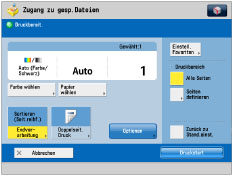
Nähere Informationen zum Wechsel des Papierzufuhrmediums finden Sie im Abschnitt "Papierwahl".
Wenn Sie die Druckanzahl verändern wollen, geben Sie die gewünschte Anzahl über die Zahlentasten  -
-  ein.
ein.
 -
-  ein.
ein.|
HINWEIS
|
|
Wenn mehrere Dateien ausgewählt sind, können Sie die Anzahl der Drucke ändern, indem Sie die Taste [Kopienanzahl ändern] berühren.
|
Berühren Sie die Taste [Seiten definieren], wenn Sie nur eine bestimmte Seitenfolge drucken möchten.
Wenn Sie verschiedene andere Druckfunktionen einstellen möchten, berühren Sie die Taste [Optionen] → Wählen Sie die gewünschte Funktion.
Nähere Informationen zu diesem Thema finden Sie im Abschnitt zu der jeweiligen Funktion.
6.
Berühren Sie die Taste [Druckstart].
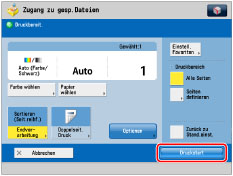
Wenn momentan ein aktueller oder reservierter Druck in Bearbeitung ist, beginnt das System mit dem Drucken Ihrer Datei, nachdem der laufende Druckjob abgeschlossen ist.
Bei Druckstart erscheint folgendes Display.
_udoc_de_DE/b_udoc_004_03_g_C.jpg)
|
HINWEIS
|
|
Wenn Sie den Druckvorgang abbrechen möchten, berühren Sie die Taste [Abbrechen]. (Sie können den Druckvorgang nicht mit der Stopptaste
 abbrechen.) abbrechen.)Um den nächsten Druckauftrag zu reservieren, berühren Sie die Taste [Schließen] → Führen Sie das Verfahren zum Reservieren eines Druckauftrags durch. (Vgl. Abschnitt "Reservieren von Jobs".)
|
|
HINWEIS
|
|
Sie können bis zu sechs Dateien gleichzeitig in einem Ordner wählen und drucken lassen. Sie können aber keine Dateien mit unterschiedlichen Dateiformaten zum gleichen Zeitpunkt auswählen.
Die Auswahl mehrerer Dateien ist nur möglich, wenn diese im selben Ordner gespeichert sind.
Um alle Einstellungen abzubrechen, berühren Sie die Taste [Zurück zu Stand.einst.].
Wenn Sie den erweiterten Platz wählen und das Login-Display für die Anwenderzugangskontrolle angezeigt wird, geben Sie den Anwendernamen und das Passwort ein. Geben Sie dieselben Anmeldedaten ein, die für die Anwenderzugangskontrolle für den Erweiterten Platz gespeichert sind. (Vgl. Abschnitt "Festlegen der Authentisierungsmethode für Erweiterten Platz".)
Nähere Informationen zum Einlegen von Papier finden Sie in folgenden Abschnitten:
Papierkassette: Einlegen von Papier in eine Papierkassette
Mehrzweckfach: Einlegen von Papier in das Mehrzweckfach
Papiermagazin B2: Einlegen von Papier in das Papiermagazin B2 (Zusatzausstattung)
|